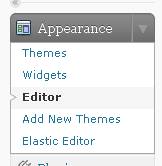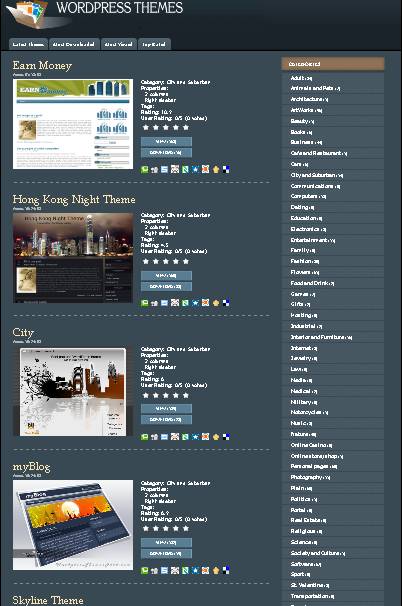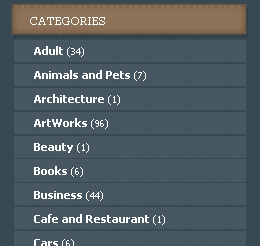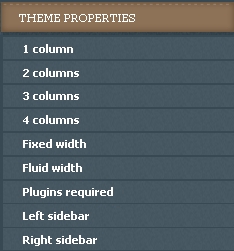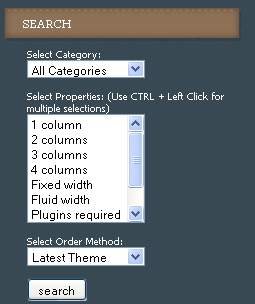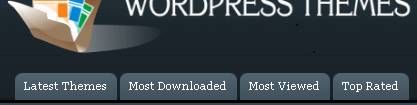Tout est gratuit sur Internet? Hum pas vraiment, mon blogue par exemple est gratuit en consultation, mais vous vous tapez les pubs et c’est avec ça que je peux continuer à bloguer en gagnant un peu ma vie. Donc rien n’est vraiment gratuit en ce monde, mais ça vous le savez tous. Au fil des années, j’ai aussi essayé de ne payer aucun service sur internet, mais j’ai fini par tout de même par payer des services, même s’il existe des équivalents gratuits.
1) L’hébergement de mes 10 blogues. 119 dollars par an.
J’héberge tous mes blogues chez bluehost.com (lien affilié). J’ai eu aussi quelques expériences avec dreamhost, mais j’ai fini part tout migrer chez bluehost.com (cf mon explication sur Migration de mon 1blogue.net de Dreamhost vers Bluehost).
Si vous voulez héberger vos blogues chez bluehost, veuillez lire les pours et les contres sur cet hébergeur.
Pour ne pas payer l’hébergement de votre blogue, il existe des solutions gratuites chez tumblr, blogspot, Overblog, WordPress.com et j’en passe. Cela dit, vous n’êtes pas chez vous et un jour ça peut vraiment vous causer du tort.
2) Le paiement des noms de domaine bien sûr (15 dollars par an par domaine en moyenne)
Le prix annuel est de 15 dollars par an, c’est obligatoire quand on veut avoir un nom de domaine à soi. Il n’est pas obligatoire d’avoir un nom de domaine pour bloguer, mais ça fait tout de même un peu plus sérieux. Je paye mes noms de domaine chez mon hébergeur.
3) Elegant thèmes 69 dollars par an.
Le thème du blogue roget.biz est moche? Oui, mais je ne l’ai pas acheté chez elegantthemes.com (lien affilié). Aujourd’hui pour 69 dollars par an, vous avez quelque chose comme 87 thèmes à utiliser pour vos besoins professionnels, quelques bons plugins et une news letter assez intéressante (cette dernière est gratuite). Grâce mes liens d’affiliation, je suis toujours rentré dans mes frais avec cet abonnement.
Ce service s’adresse tout de même à des pros. Pour ceux qui veulent commencer dans le blogging, je conseille de choisir des thèmes gratuits dont certains sont d’excellente facture. Une fois qu’on gagne on connaissance et en professionnalisme, il est peut-être utile d’étudier les solutions de thèmes payants qui apportent plus de flexibilité et d’options de personnalisation.
4) Bon patron 12 euros par an
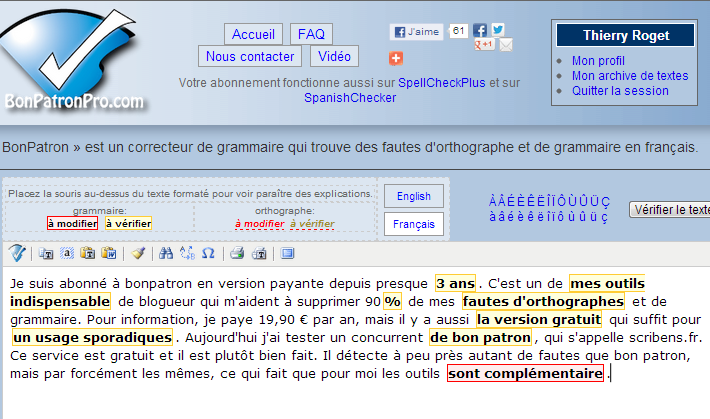
Je conseille à tout blogueur d’utiliser un correcteur orthographique et grammatical. Avant de passer à la caisse, j’ai établie une liste de 5 correcteurs en ligne gratuits. J’utilise bon patron pro pour 12 euros par an, car c’est celui qui me donne le plus de satisfaction. N’étant pas un virtuose de la langue française, un correcteur permet d’éliminer un maximum de fautes d’étourderies, de frappes et de structures grammaticales.
Vous pouvez toujours essayer les services gratuits avant de payer quoique ce soit .
5) Skype (environ 100 € par an)

On s’éloigne des fonctions de blogueur. j’utilise skype pour appeler hors de ma ville. Que ce soit à l’intérieur du Brésil ou en France… Je me penche sérieusement sur un service comme vibe pour voir si ce service est plus avantageux.
6) Qustodio : contrôle parental 15 dollars par an
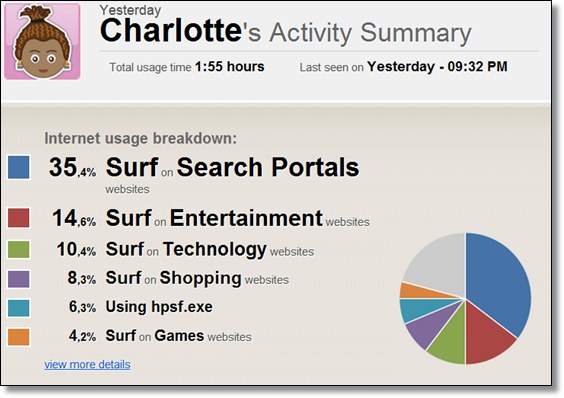
Pour une utilisation sérieuse du contrôle parentale, j’ai fini par payer l’option premium qui doit coûter 15 dollars par an. J’ai donc le droit d’utiliser l’outil sur 5 appareils et/ou 5 utilisateurs. Dans mon cas, j’ai installé qustodio pour mes deux filles sur pc et sur mobile.
Ce service est un must et il n’ a pas d’équivalent gratuit (à ma connaissance). Cela dit, il est possible de contourner l’outil si l’enfant n’est pas trop mauvais (changement de l’heure sur le pc ou sur le mobile…). Si vous les prenez sur le fait en train de hacker l’application, il faudra reprendre votre rôle de parents et confisquer physiquement l’appareil (mobile et pc).
Dans le futur, je vais payer quoi?
Service d’hébergement de fichier type dropbox
Il arrivera bien un jour où je vais payer un service d’hébergement de fichiers en ligne comme dropbox,
La suite photoshop, lightroom en location (creative cloud)
Vu que je m’intéresse de plus en plus à la photo, je vais sûrement payer la location de photoshop et lightroom pour 12 euros par mois. En effet, à ce niveau de tarif, il n’est vraiment plus utile de prendre des versions piratées de photoshop et de lightroom
Service de googleplay
Etant sur Android, je n’a pas encore payé d’application sur internet, mais je pense que le jour viendra où je vais finalement commencer à payer pour certains service.
Conclusion et conseils
Pour payer des services sur internet, il faut déjà tester les versions freemium. Ensuite il faut tester plusieurs services pour être sûr de trouver le bon. Si vous être un professionnel, il faut étudier le retours sur investissement de telle ou telle solution. Cela dit, vu les prix pratiqué, il est très facile de faire le calcul du retour sur investissement.